2.1. 라이센스 입력
2.1. 라이센스 입력
HRSpace3를 정식으로 사용하기 위해서는 S/W를 설치한 PC의 고유한 번호에 맞는 라이센스 키 번호를 입력해야만 합니다.
HRSpace3를 설치한 후 라이센스 번호가 입력되지 않은 상태에서는 시험버전으로서 동작하게 됩니다. HRSpace3를 실행할 때 아래와 같은 대화상자가 나타나면 시험버전의 상태입니다.
이 상태에서는 예제 문서파일을 불러들여 시뮬레이션을 해볼 수는 있지만, 오른쪽 마우스 버튼으로 팝업 메뉴를 열 수 없기 때문에 문서의 작성이나 편집이 불가능합니다.
※ HRSpace3를 정식버전으로 등록하는 방법은 아래와 같습니다.
① 주 메뉴에서 ‘도구 - 라이센스 입력’ 메뉴를 선택하십시오. 아래와 같은 대화상자가 나타납니다.
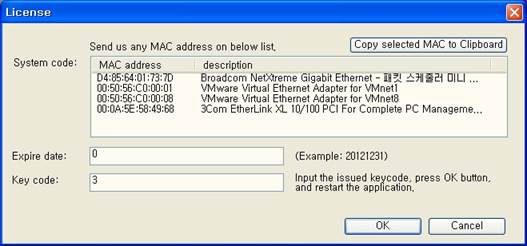
② 시스템 코드에 적힌 6바이트의 숫자는 HRSpace3를 설치한 PC의 고유한 데이터입니다.
③ 공급사로부터 HRSpace3의 사용권리를 구매하실 때, 이 번호를 전달해주십시오.
(이 시스템 코드는 PC의 이더넷 카드의 MAC 주소입니다. 이더넷 카드가 장착되지 않은 PC에서는 HRSpace3 정식버전을 사용할 수 없습니다.)
④ 모뎀, 블루투스 기능 등이 내장된 PC에서는 여러개의 MAC 주소가 나타날 수도 있습니다. 이 중, 변하지 않는 주소 1개만 전달해주시면 됩니다.
(모뎀의 MAC주소의 경우 부팅할 때마다 주소가 변할 수 있으므로 유의하십시오.)
⑤ 공급사는 전달한 번호에 맞는 키 코드를 사용자에게 알려줄 것입니다. 이 번호를 반드시 잘 기록해두고, 대화상자의 키 코드란에 입력한 후 확인 버튼을 누르십시오.
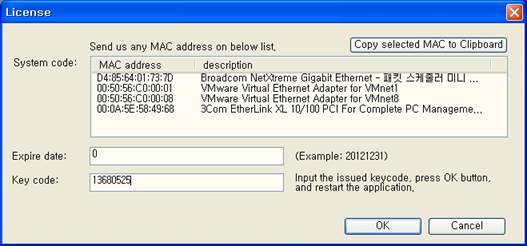
⑥ 이제, HRSpace3를 종료한 후, 다시 실행하십시오. 이 때 시험버전임을 알리는 대화상자가 나타나지 않으면 정확한 키 코드가 입력되어 정식버전으로 동작하고 있음을 의미합니다. 정식버전에서는 제약없이 팝업 메뉴를 사용하실 수 있습니다.
키 코드는 윈도우 레지스트리에 보관되므로 한번 입력하면 HRSpace3를 다시 실행하거나 버전업 혹은 재설치하더라도 다시 입력할 필요가 없습니다.
단, HRSpace3를 PC에서 제거(언인스톨)하거나 운영체계의 재설치, 혹은 포맷하는 행위에 의해서는 입력된 키 코드 정보가 사라지므로, 재 설치시 다시 입력할 필요가 있습니다. 그러므로, 키 코드는 반드시 다른 장소에 잘 기록해주시기 바랍니다.